Kaç kez cihazınızın depolama sınırını aştınız? Bu özellikle MacBook gibi sınırlı kapasiteli cihazlarda bir sorundur. Depolama seçeneklerinizi herhangi bir veriyi silmeden hemen genişletmek istiyorsanız bir bulut depolama hesabına ihtiyacınız vardır.
Şifrelenmiş bulut depolama hizmeti pCloud'u kullanarak cihazınızda nasıl yer açabileceğinize bakalım.
PCloud Nedir?
pCloud 9 milyondan fazla kullanıcısı olan İsviçre merkezli bir bulut depolama şirketidir. Herhangi bir kullanıcının kolayca kullanabileceği güvenli, çok platformlu bulut depolama alanı sunar.
PCloud depolama sürücüsü Windows, macOS, Linux, iOS ve Android ile çalışır. Ayrıca, verileri İnternet'ten doğrudan sürücünüze hızlı bir şekilde kaydetmek için kullanışlı Google Chrome, Mozilla Firefox veya Opera tarayıcı uzantılarını kullanabilirsiniz.
pCloud da bir dizi kullanışlı araçla donatılmıştır. Örneğin pCloud, boyutuna bakılmaksızın her tür dosyayı yüklemenizi sağlar. Ayrıca, diğer hizmetlerin sizi sıkıştırmaya veya barındırmayı reddetmeye zorladığı HD video koleksiyonunuzun kalitesini korur.
PCloud dosya paylaşım arayüzü de herhangi bir bulut depolama hizmetinin en iyilerinden biridir. Windows ile mükemmel bir şekilde bütünleşir.
PCloud Kullanarak Depolama Alanını Boşaltın
Ucuz ve kullanımı kolay bulut depolama, tüm cihaz türlerinin kullanıcıları için bir nimettir. Herhangi bir veriyi silmeden depolama alanınızı kolayca genişletebilir ve önemli belgelerinizi sorunsuz bir şekilde cihazlar arasında paylaşabilirsiniz.
Peki pCloud'u başlangıçta yer açmak için nasıl kurarsınız? Hadi bir bakalım.
1. PCloud'u İndirin, Yükleyin ve Oturum Açın
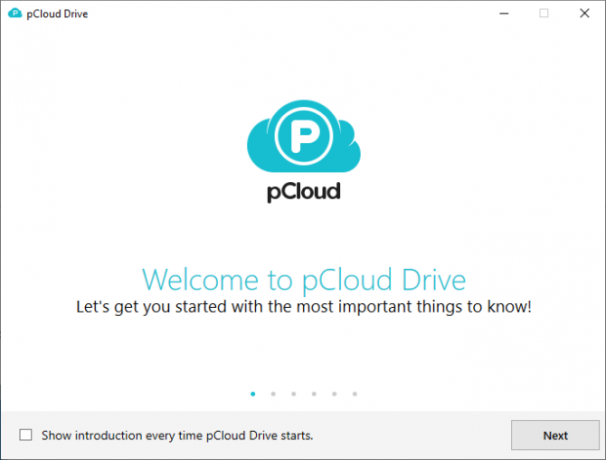
İlk önce, pCloud indirme sayfası.
Üstteki sekmeleri kullanarak işletim sisteminize göz atın. Bu kılavuzda, görüntüler Windows 10 ve Android ile ilgilidir (pCloud tüm platformlarda çok benzer olsa da).
İndirdikten sonra pCloud Drive'ı yükleyin. Yükleme tamamlandıktan sonra uygulamayı açın. Devam etmek için bir pCloud hesabı oluşturmanız gerekecek. Güçlü bir şifre kullandığınızdan emin olun.
2. PCloud Hesabınızı Yapılandırma
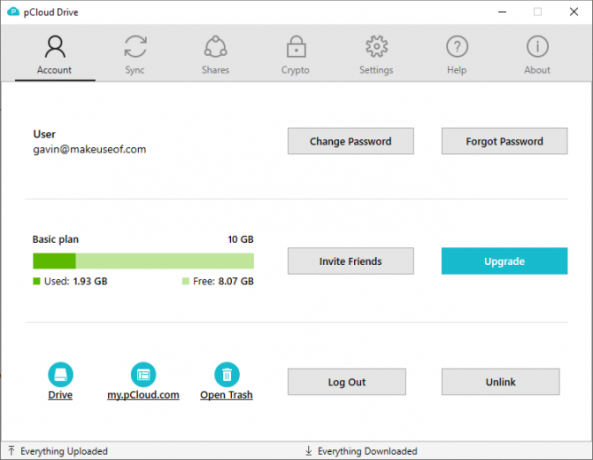
Bu durumda yapılandırma, hesabınızı doğrulamak anlamına gelir. E-posta adresinizi doğrulamak size 1GB ek pCloud Drive depolama alanı kazandırır. PCloud mobil uygulamasını indirip oturum açarsanız, 1 GB'lık bir alan kazanırsınız.
PCloud web istemcisinin incelemeniz için kısa bir kontrol listesi vardır. Her görev, depolama alanınızı 1 GB daha uzatır, bu yüzden de çalışmaya değer. Ayrıca, pCloud mobil uygulamasını cihazınıza eklemek, dosyaları mobil cihazınızla masaüstünüz arasında sorunsuzca taşımanıza olanak tanır.
3. Verilerinizi Yedeklemek için Dosyaları Aktarın
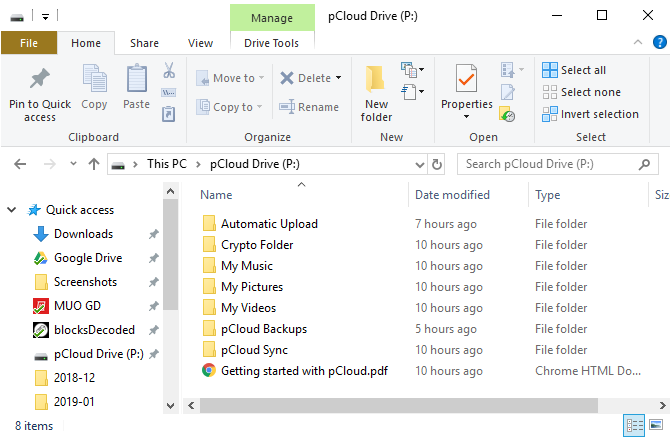
Artık cihazınızda yer açmak için dosyaları pCloud Drive depolama klasörünüze taşımaya hazırsınız.
Şuraya git: Bu PC. Yeni notu pCloud Sürücü (P) senin altında Aygıtlar ve sürücüler Bölüm. Aç pCloud Sürücü klasöründe ve içinde birkaç ek klasör bulacaksınız.
pCloud bu klasörleri Müzik, Resimler, Videolar, vb. ancak bunları size uyacak şekilde değiştirebilirsiniz. Ayrıca, yeni bir klasör oluşturmak istiyorsanız, devam edin. Web ve mobil istemciler arasında da senkronize edilir.
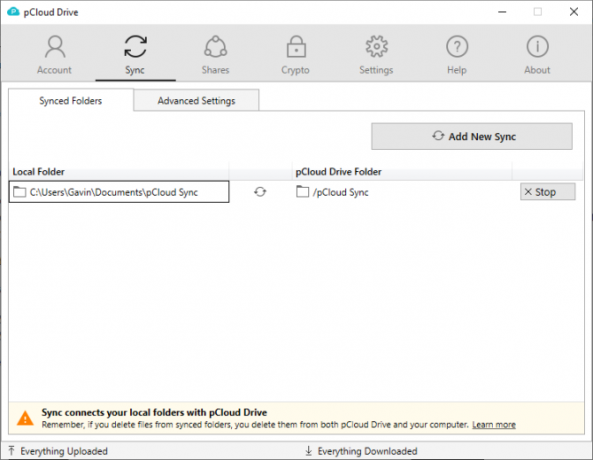
Şimdi dosya aktarımlarına dönün: dosyaları aktarmak istediğiniz klasörü açın. Şunlardan birini yapabilirsiniz:
- İstediğiniz dosyaları seçin ve düğmesine basın. CTRL + C kopyalamak için. Ardından pCloud hedef klasörünü seçin ve CTRL + V yapıştırmak. Veya:
- İstediğiniz dosyaları seçin, ardından sürükleyip pCloud hedef klasörüne bırakın.
Basın CTRL aşağıdaki gibi birden çok dosya eklemeyi seçerken:
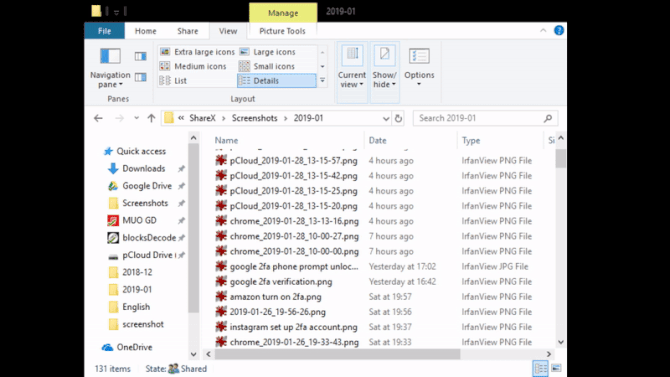
Dosyalarınızı aktardıktan sonra, cihazınızda yer açmak için orijinalleri silmeyi seçebilirsiniz. Sınırlı alanınız varsa, vurmak silmek bilgi ile dosyalarınızı güvenli ve ses oldukça kullanışlı.
Alternatif olarak, pCloud Drive'ı cihazlar arasında bir depolama köprüsü olarak kullanıyorsanız, orijinal kopyalarınızı aynı yerde tutabilirsiniz.
4. Yer Açmak için Otomatik Yükleme'yi (Mobil Cihaz) açın

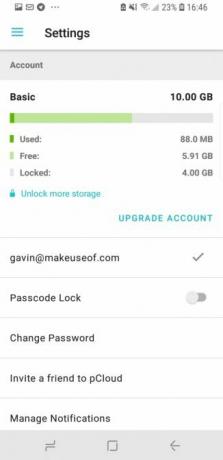
Not: İOS veya Android pCloud uygulamasını kullanmıyorsanız, bu bölümü atlayabilirsiniz.
PCloud uygulamasını bilgisayarınıza yükleyin. iOS veya Android cihaz. Yüklendikten sonra uygulamayı açın ve pCloud'da oturum açın. Oturum açtıktan sonra, uygulama açmak isteyip istemediğinizi sorar Otomatik Yükleme. Bu, mobil cihaz resimlerinizi ve videolarınızı pCloud depolama alanınıza otomatik olarak yükleyen bir pCloud mobil uygulama özelliğidir.
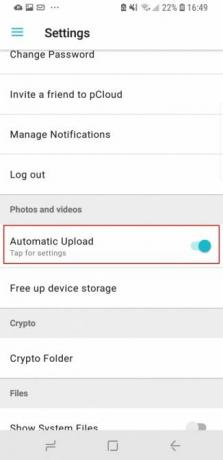
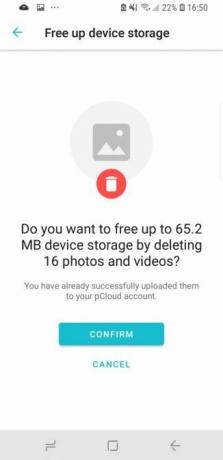
Aksi takdirde, mobil uygulamada:
- PCloud Ayarları panelini açmak için sol üst köşedeki hamburger simgesine basın.
- seçmek Ayarlar.
- Aşağı kaydırın ve Otomatik Yükleme.
- seçmek Otomatik Yükleme> Tercihler yüklenecek dosya türlerini ayarlamak için
Mobil cihazınızda yer açmak istiyorsanız Otomatik Yükleme özelliği mükemmeldir. pCloud, medya klasörlerinizi otomatik olarak bulur ve bunları pCloud hesabınızdaki karşılık gelen Otomatik Yükleme klasörüne yükler.
Daha sonra ana cihazınızda daha fazla alan yaratırken medyanız tüm cihazlarda kullanılabilir. Bu bir kazan-kazan!
5. Dosyalarınızı Şifrelemek için pCloud Crypto'yu açın
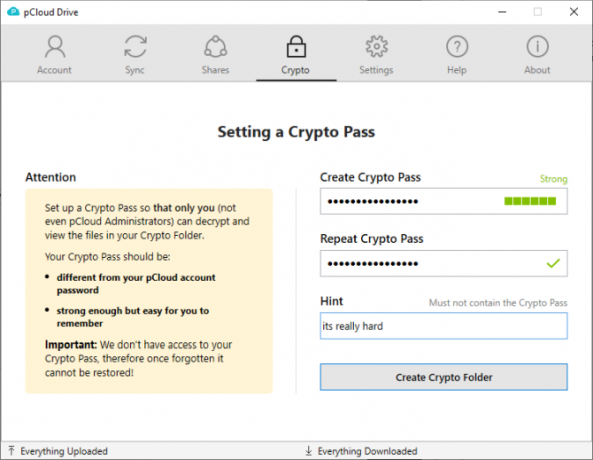
Başka bir mükemmel pCloud özelliği, dosyalarınızı güvende tutmak için “askeri düzey” şifreleme kullanan istemci tarafı sürücü şifrelemesidir.
(Askeri seviyede şifreleme nedir? Çoğu durumda, kuruluşlar “askeri düzeyde” veya “askeri düzeyde” şifreleme derken, son derece güçlü AES-256 şifreleme standardından bahsediyorlar.)
pCloud Kripto, doğru şifreye sahip olmadığınız sürece hiç kimsenin cihazınızdaki pCloud Crypto klasöründeki verilere erişemediğinden emin olur. Ayrıca, pCloud “bir hizmet sağlayıcı olarak barındırılan verilerin şifresini çözemediğini” belirtir.
pCloud Crypto'yu açmasanız bile pCloud'un arkanı vardır. Çünkü pCloud, aynı AES-256 şifrelemesini kullanarak tüm bulut dosyalarınızı sunucularında beklemede şifreler. Tüm dosyalarınız TLS şifrelemesi kullanarak da yüklenir ve indirilir;
pCloud Cihazınızda Yer Açar
Aralarından seçim yapabileceğiniz birkaç mükemmel bulut depolama sağlayıcısı var. pCloud, güvenlik, gizlilik, şifreleme ve dosya paylaşım işlevselliği karışımı açısından en iyiler arasındadır. Şimdi kaydolursanız, ücretsiz olarak 10 GB depolama alanına sahip olursunuz.
Daha da iyisi, pCloud Fiyatlandırma sayfası gereksinimlerinize uygun çeşitli fiyat noktalarında:
- Aylık Premium 500 GB: aylık 4,99 ABD doları
- Aylık Premium Plus 2 TB: aylık 9,99 ABD doları
- Yıllık Premium 500 GB: aylık 3,99 ABD doları | Yıllık 47,88 USD
- Yıllık Premium Plus 2 TB: aylık 7,99 $ | Yıllık 95,88 USD
pCloud ayrıca şu anda her iki Premium katman için de çok düşük fiyatlarla Yaşam Boyu abonelikler sunuyor:
- Ömür Premium 500 GB: 175 ABD doları bir kerelik ödeme
- Ömür Premium Plus 2 TB: Bir kerelik 350 ABD doları ödeme
Son olarak, pCloud'un yüzde 50 indirim için 500GB alan ve şifreleme sunan özel bir promosyonu var. Hangi planı seçerseniz seçin, bu kadar büyük bir fiyata büyük miktarda depolama alanı elde etmeye değer.
Gavin, MUO'nun kıdemli yazarıdır. Ayrıca MakeUseOf'un kripto odaklı kardeş sitesi Blocks Decoded için Editör ve SEO Yöneticisi. Devon'un tepelerinden ve on yıllık profesyonel yazma deneyiminden yağmalanan Dijital Sanat Uygulamaları ile BA (Hons) Çağdaş Yazısı var. Bol miktarda çay içiyor.